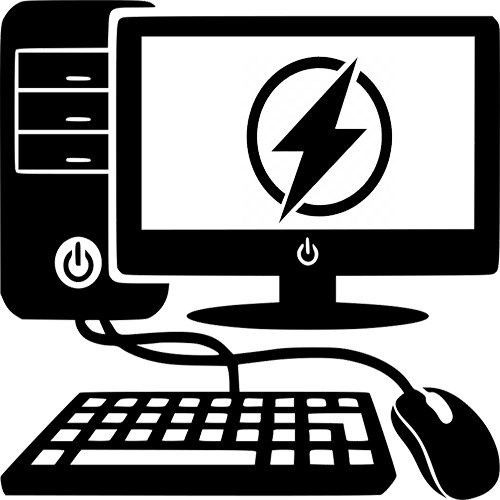
Производительность, объем памяти — главные критерии при покупке системного блока. Персональные компьютеры для работы с документами, отправки электронной корреспонденции имеют одну комплектацию, а игровые — уже несколько иную. При сборке компьютера некоторые пользователи забывают поинтересоваться, сколько ватт потребляет та или иная комплектующая, и приобретают недостаточно мощный блок питания. Все это приводит к сбоям в работе системы, и чтобы узнать, сколько на самом деле потребляет текущая сборка, необходимо воспользоваться одним из предложенных в этой статье способов.
Сколько электроэнергии потребляет компьютер
Незнание мощности ПК приводит к покупке слишком слабого или, наоборот, дорогого оборудования, потребляющего ресурсы впустую. Избежать подобного позволяет понимание того, сколько ватт потребляет устройство с учетом назначения, а также расчет потребления электричества, основываясь на конфигурации системника. Существует несколько способов вычисления данного параметра.
Системные блоки имеют различную конфигурацию:
- ПК средней мощности предназначены для простых игр, интернет-серфинга, работы с электронными таблицами, текстовыми документами. Вместе с монитором такие системники потребляют порядка 35-70 кВт в месяц, если включены 5-10 часов в день.
- Системный блок для хранения видео, аудио, фото, представляющий собой медиасервер с внушительного размера жестким диском, в домашних сетях применяется довольно редко. Он не отключается в течение 24 часов. Его энергопотребление в месяц составляет примерно 30 кВт.
- Геймерский компьютер укомплектован высокопроизводительным процессором, хорошей видеокартой и редко работает меньше 5-7 часов в день, поскольку приобретается для прохождения игр. Такой системный блок вместе с монитором в месяц потребляет примерно 85-90 кВт.
Чтобы с точностью рассчитать, сколько придется платить за эксплуатацию системника, не нужно обладать какими-то специальными знаниями и навыками. Все они довольно понятны и просты.
Способ 1: Онлайн-калькулятор Power Supply Calculator
Зарубежный портал Extreme Outer Vision предлагает пользователям специальный калькулятор расхода энергии. Он позволяет посчитать расход электроэнергии по комплектующим и получить максимально точное значение.
Перейти на официальный сайт Extreme Out Version
- Предлагаемый вариант расчета включает в себя множество параметров конфигурации. На каждом следует остановиться поподробнее.
- На открывшейся страничке представлен калькулятор в двух режимах — «Expert» и «Basic». Первый включает множество опций, которые не нужны при пользовании ПК, поэтому вычисления осуществляются посредством второго.
- «Motherboard» — материнская плата. Пункт предполагает выбор из трех вариантов. Для персональных компьютеров (домашних) выбирают «Desktop».
- «CPU» — центральный процессор. В графе пишется название, кликается на конкретную модель из открывшегося списка. В калькуляторе представлено два основных производителя — Intel и AMD. По умолчанию процессор задается в единичном экземпляре.
- «Memory» — оперативная память. В первом окошке выбирают количество планок, но лучше воспользоваться вторым, отметив конкретный тип DDR.
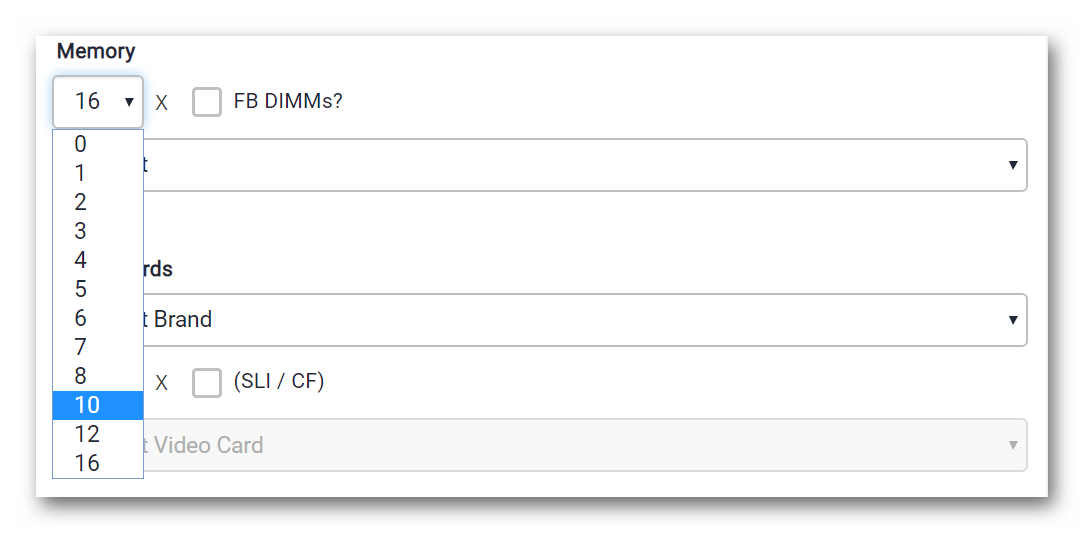
Параметр имеет первостепенное значение. Он влияет на скорость ОЗУ и производительность компьютера, потребление энергии. - «Video Cards» — видеокарта. Калькулятор позволяет с точностью до модели подобрать данную комплектующую для ПК.
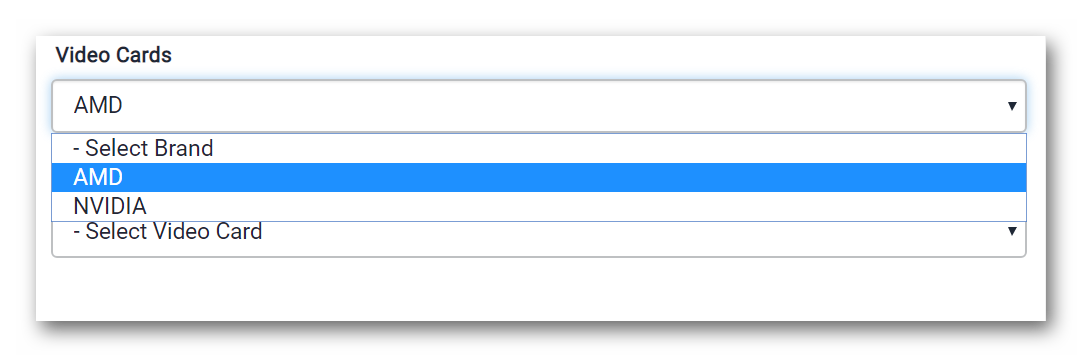
Сначала выбирают производителя, а затем конкретную марку - «Storage» — жесткий диск. Комплектующее не оказывает значительного влияния на энергопотребление компьютера, но тоже учитывается. Можно выбрать два типа жестких диска, указать их число.
- «Optical Drivers» — оптические накопители. Можно указать до двух типов устройств, задать их количество.
- «Monitor» — монитор. Модель и диагональ устройства тоже оказывают значительное влияние на то, сколько энергии потребляет компьютер в целом.
- «Computer Utilization Time» и «Gaming/Video Edition/3D Rendering time». Это последние два пункта. В первом отмечают количество часов, которое работает компьютер, во втором — на какое время запускают игры и/или программы по обработке и рендерингу видео.
- Когда все параметры заполнены, нажимают «Calculate». Результат выдает два параметра. «Load Wattage»— максимальное потребление энергии. «Recommended PSU Wattage» показывает, какой мощностью должен обладать блок питания под такую сборку.
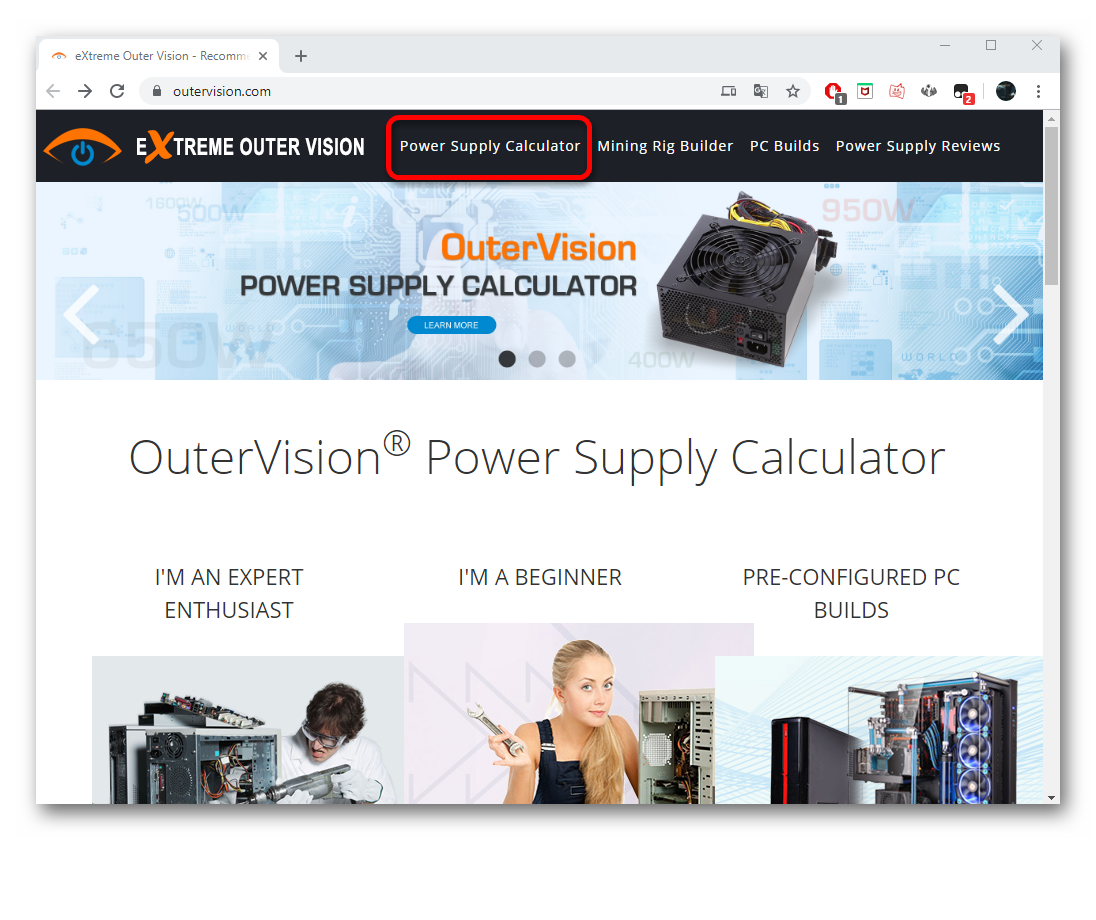
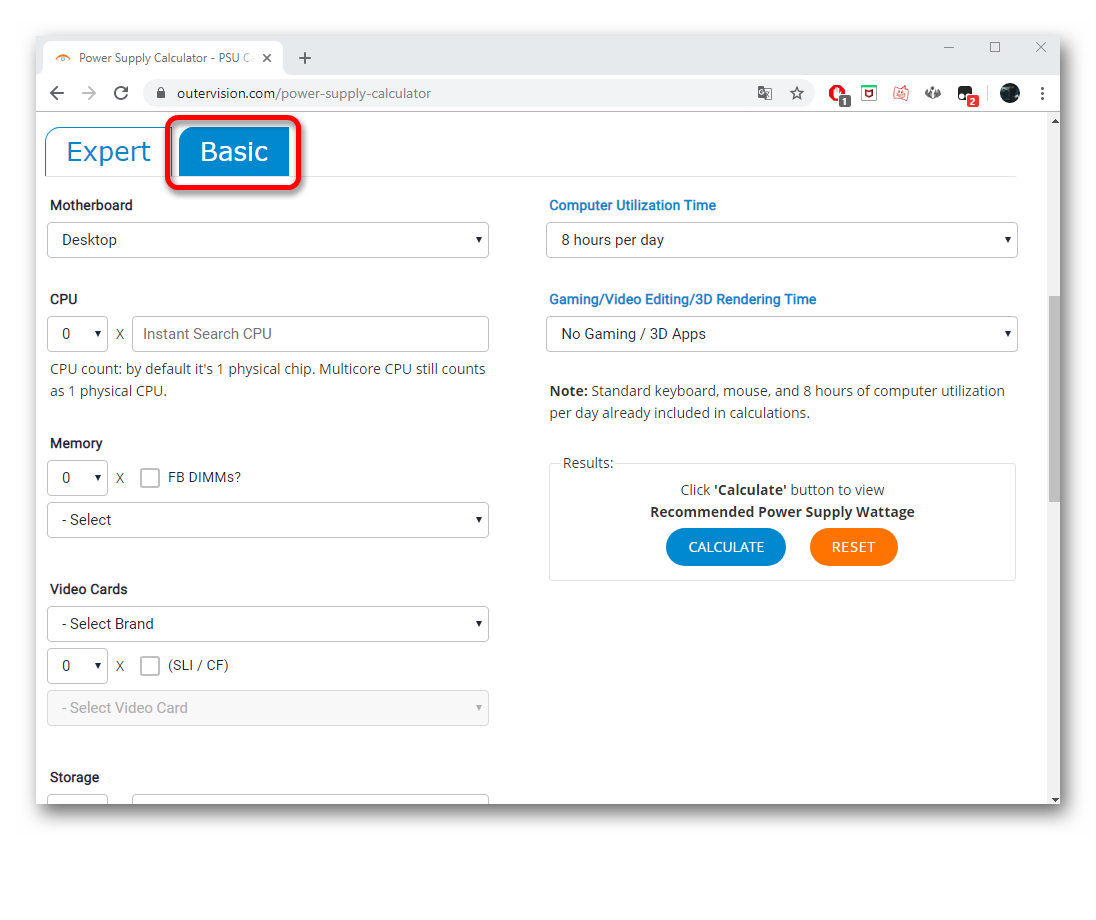
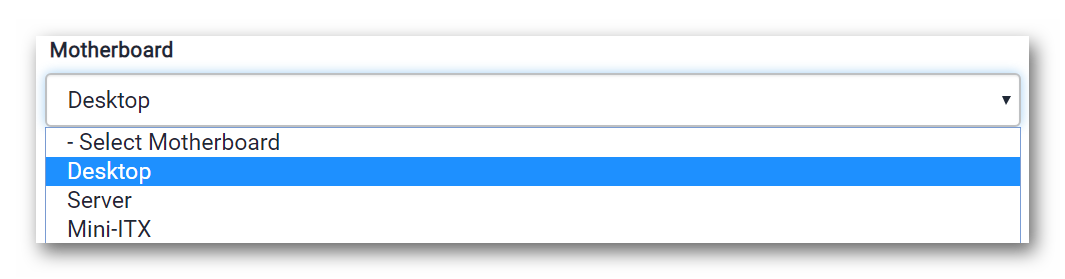
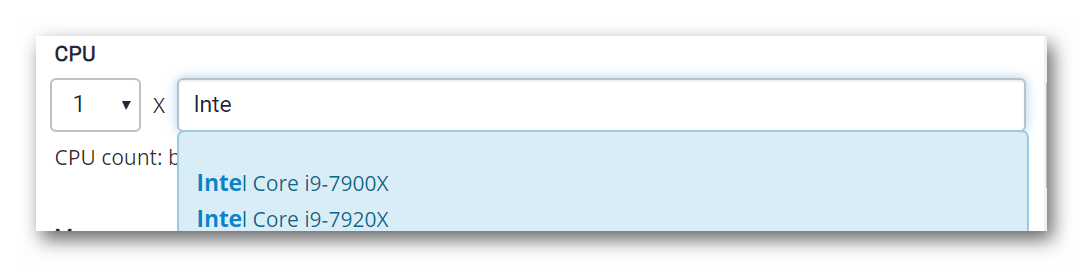
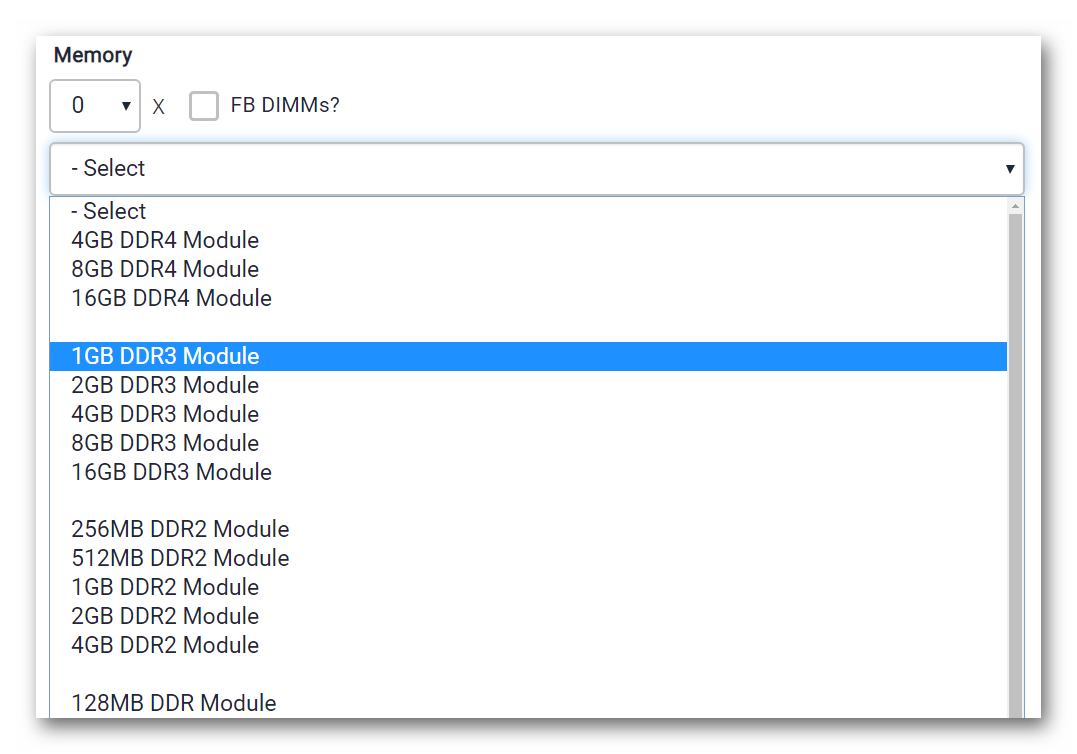
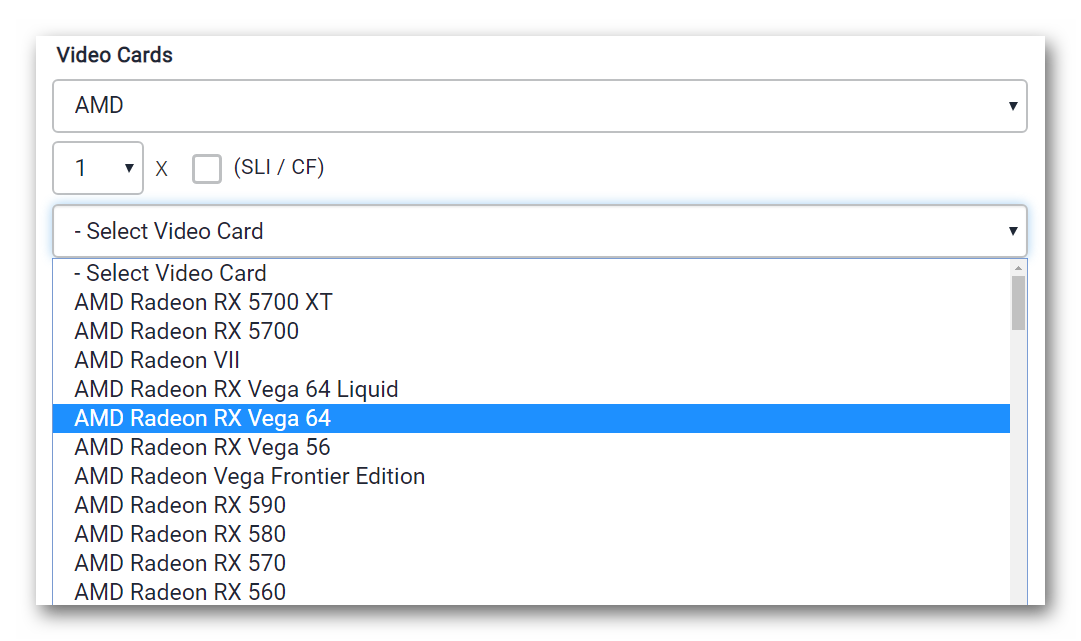
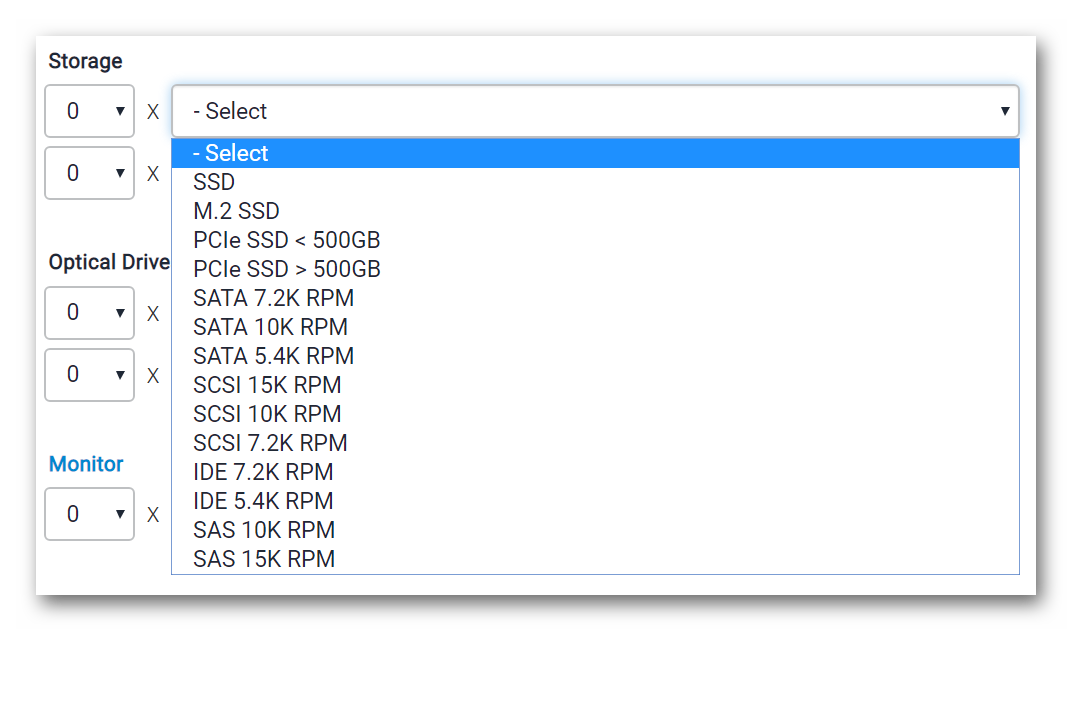
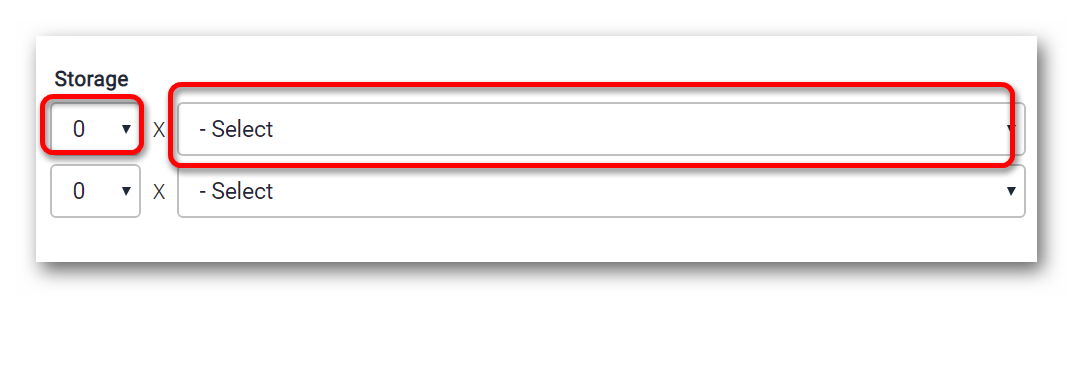
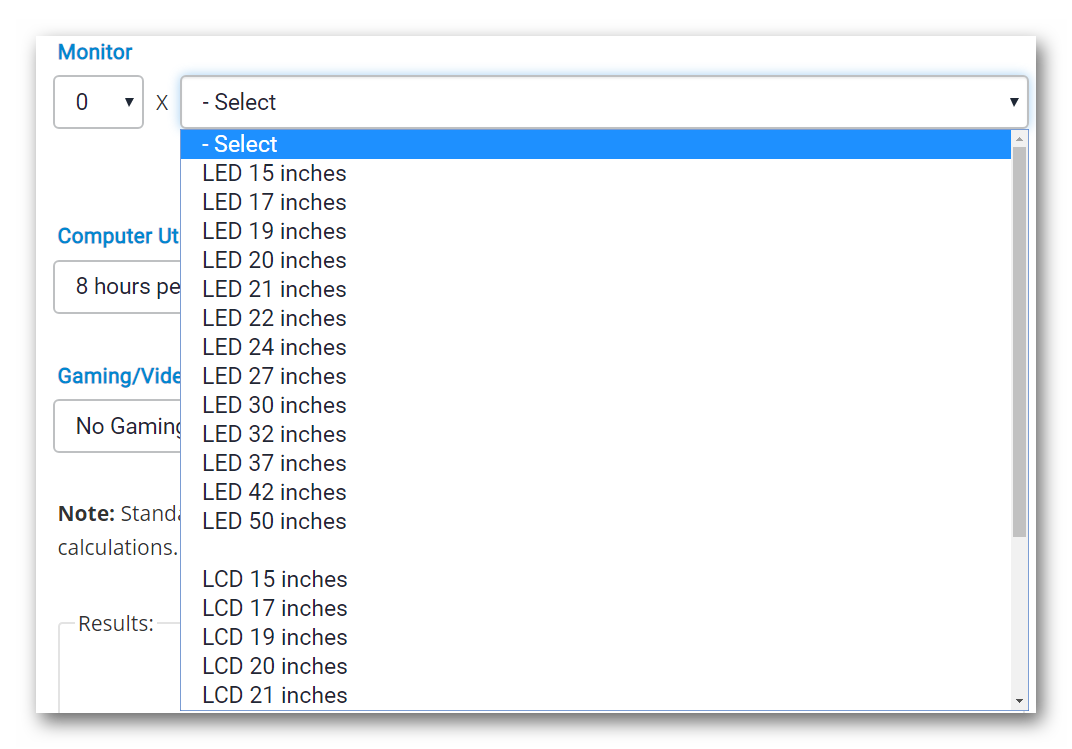
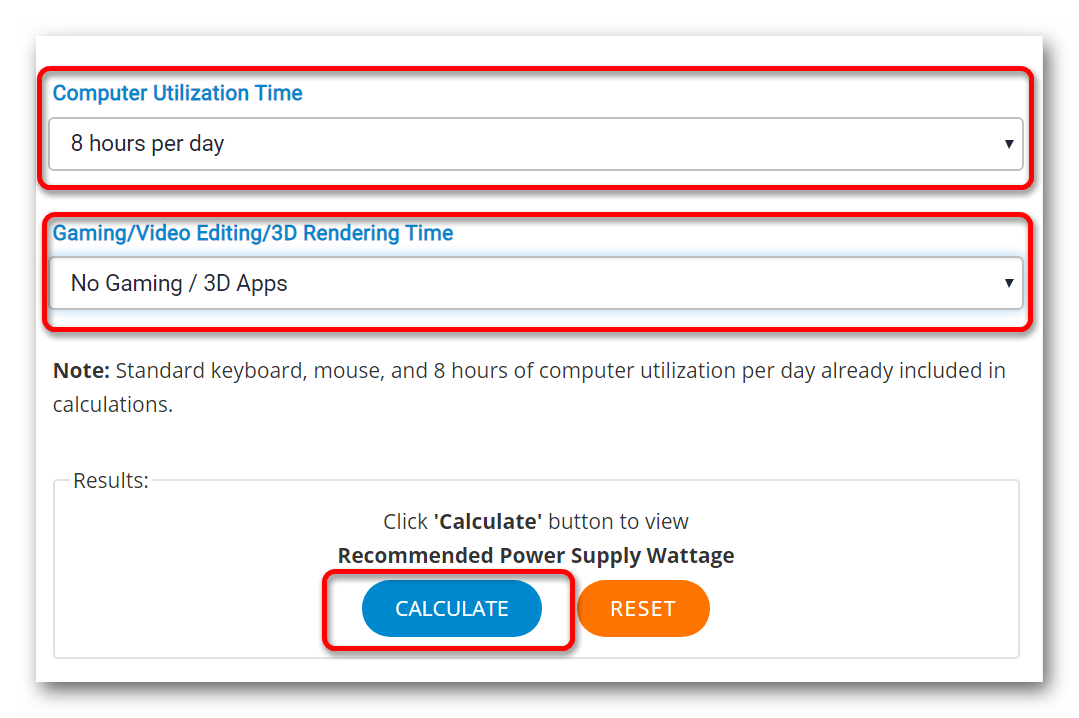
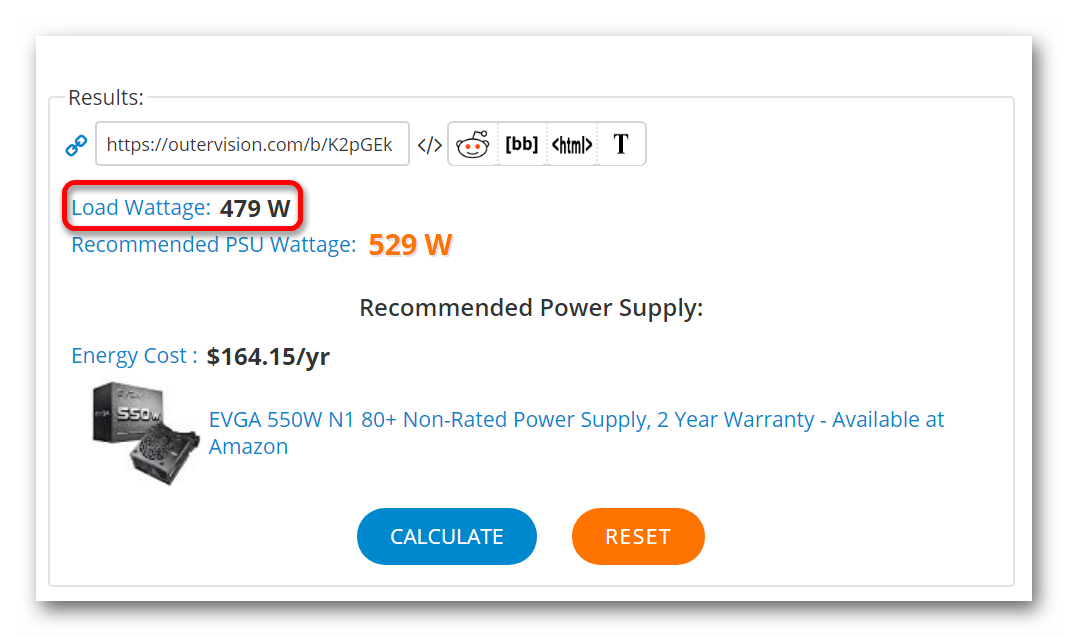
В калькуляторе уже заложены мышка и клавиатура при восьмичасовой работе системника. Продвинутые пользователи могут воспользоваться расчетом из вкладки «Expert».
Способ 2: Ваттметр
Предыдущий способ хорош, но, как говорится в примечании, дает не стопроцентно точный результат. Гораздо более точную информацию получают с помощью ваттметров. Это недорогие приборы, которые можно приобрести в магазинах электроники и заказать через интернет. Он снабжен дисплеем, вилкой и розеткой.

Прибор включают в сеть, а системник в него. Он показывает расход в режиме реального времени. Текущее потребление электроэнергии показывают простенькие модели. Продвинутые могут подсчитывать расход в день, месяц и даже стоимость. Это позволяет протестировать энергопотребление в различных режимах, к примеру, с игрой и без.
Оба способа применяются на практике. Первый подходит на стадии выбора компьютера, а второй позволяет сэкономить на счетах за электричество, выбирая оптимальный режим потребления электроэнергии.
Как вам статья?






